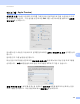Software User's Guide
Table Of Contents
- 소프트웨어 사용자 설명서
- 목차
- 기기 조작 키
- 1 제어판 사용
- 프린터 키 사용
- 작업 취소
- 보안 키(MFC-7460DN, MFC-7470D, MFC-7860DN 및 MFC-7860DW)
- 프린터 에뮬레이션 지원 (MFC-7470D, MFC-7860DN, MFC-7860DW)
- 내부 글꼴 목록 인쇄(MFC-7470D, MFC-7860DN, MFC-7860DW)
- 인쇄 구성 목록 인쇄(MFC-7470D, MFC-7860DN, MFC-7860DW)
- 테스트 인쇄 (MFC-7470D, MFC-7860DN, MFC-7860DW)
- 양면 인쇄 (MFC-7470D, MFC-7860DN, MFC-7860DW)
- 기본 프린터 설정 복원 (MFC-7470D, MFC-7860DN, MFC-7860DW)
- 스캔 키 사용
- 프린터 키 사용
- 1 제어판 사용
- Windows®
- 2 인쇄
- 3 스캐닝
- 4 ControlCenter4
- 5 원격 설정 (MFC 모델만)
- 6 Brother PC-FAX 소프트웨어 (MFC 모델만)
- 7 방화벽 설정(네트워크 사용자의 경우)
- Apple Macintosh
- 스캔 키 사용
- 색인
- brother KOR
스캐닝
173
9
g 다음으로 스캔에서 대상 폴더 또는 대상 응용 프로그램을 선택합니다 .
필요할
경우
세부사항
보기
를
클릭하여
액세스할
수
있는
대화
상자에서
다음과
같은
설정을
조절할
수
있습니다
.
항목
이름
및
할당할
수
있는
값은
기기에
따라
다를
수
있습니다
.
스캔 모드 : 문서 공급 장치 또는 평판을 선택합니다 .
종류 : 컬러 , 흑백 또는 텍스트 중에서 선택합니다 .
해상도 : 문서를 스캔하려는 해상도를 선택합니다 .
스캔 크기 : 문서 공급 장치에서 스캔하려는 문서의 용지 크기를 선택하고 평판에서 스
캔 영역을 선택합니다 .
방향 또는 회전각 : 문서 공급 장치에서 문서의 방향을 선택하고 평판에서 스캔 각도를
선택합니다 .
다음으로 스캔 : 대상 폴더 또는 대상 응용 프로그램을 선택합니다 .
이름 : 스캔한 이미지의 이름에 사용할 접두어 텍스트를 입력합니다 .
포맷 : 스캔한 데이터의 파일 형식을 선택합니다 .
이미지 수정 : 수동 설정에서 밝기 , 색조 , 온도 및 채도를 조절할 수 있습니다 .
h 스캔을 클릭하여 스캐닝을 시작합니다 .